如何给word加个密码变成加密文档
1、双击打开桌面的word文档

2、打开了一个空白文档,点击文件
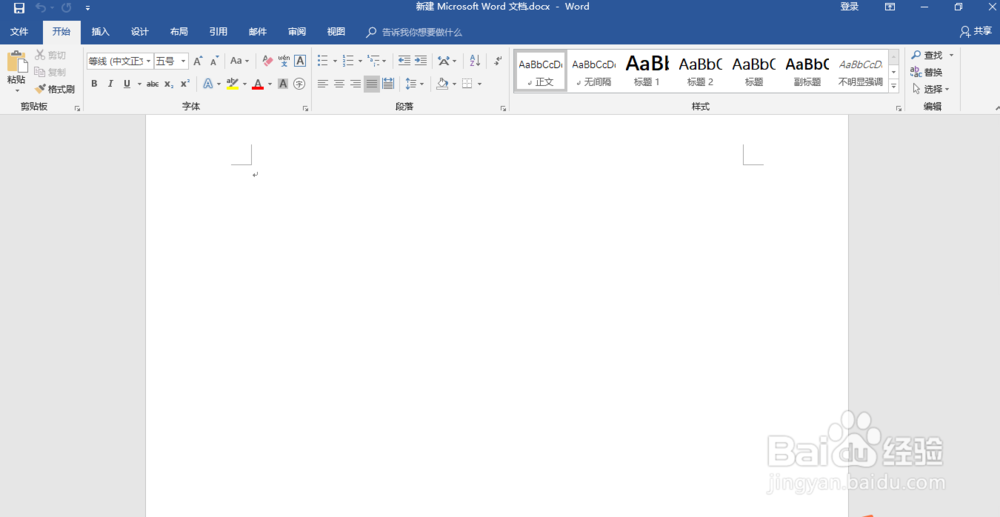
3、在文件页面中点击另存为选项,再点击浏览
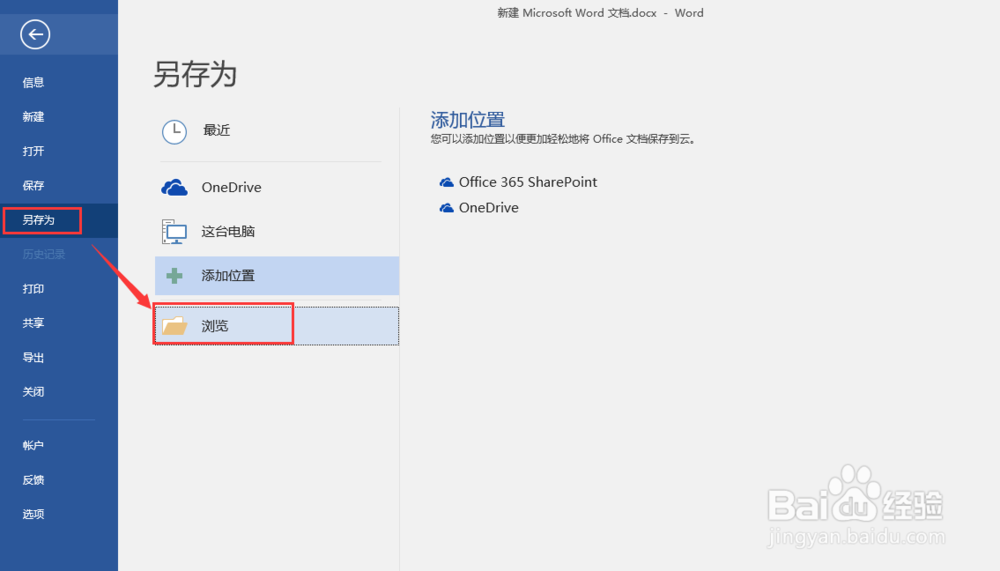
4、在弹出的窗口中点击工具的下拉箭头,在选择常规选项
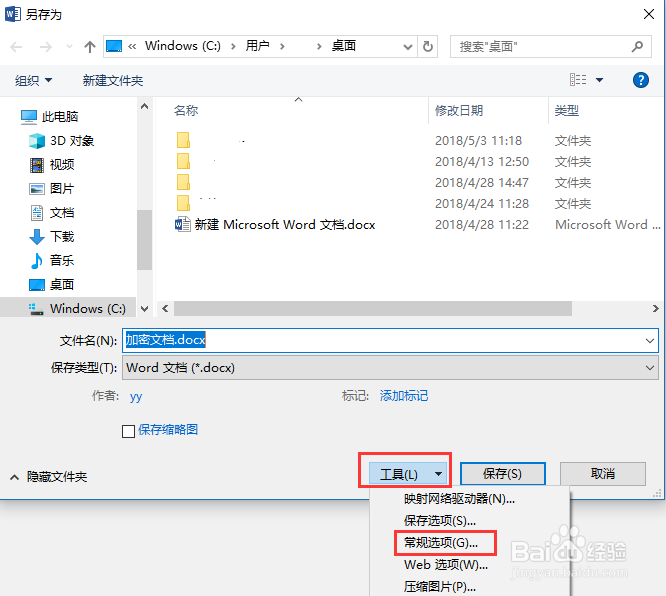
5、在弹出的常规选项的窗口中,设置打开文件时的密码和修改文件时的密码,点击确定按钮保存
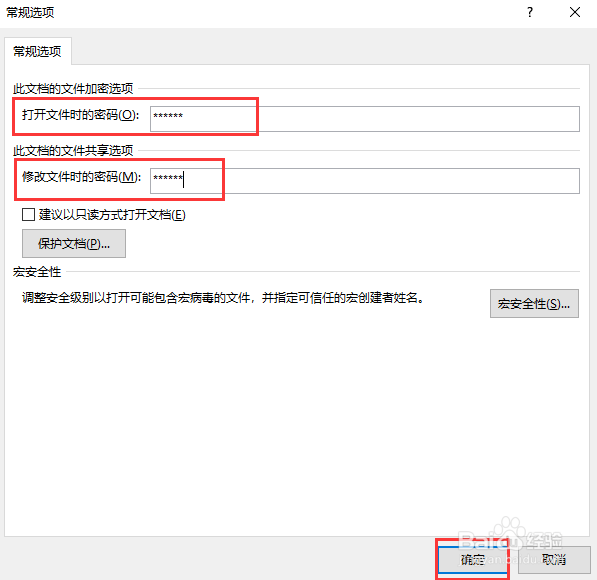
6、会弹出确认密码的选项,再次输入打开时密码, 点击确定
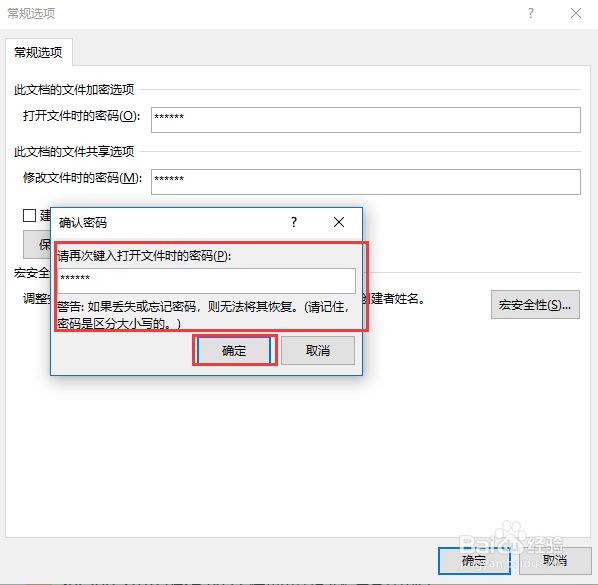
7、再次弹出输入确定修改时的密码,点击确定按钮保存
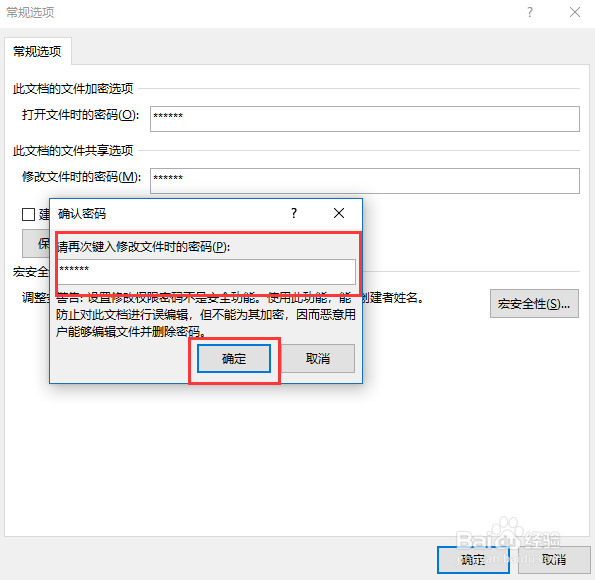
8、点击保存按钮,保存名称为加密文档的word文档
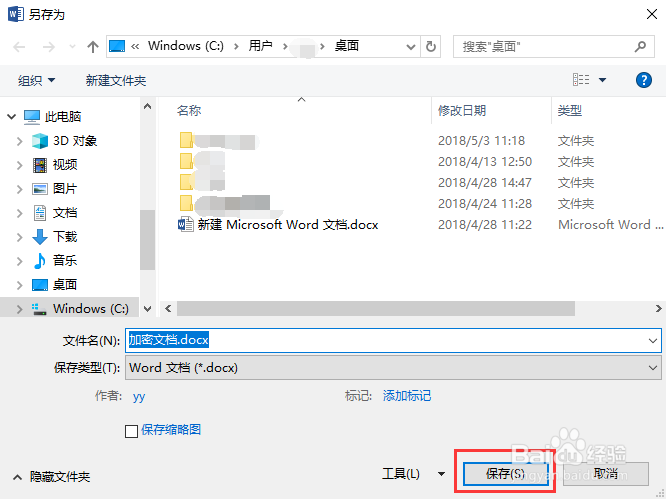
9、再次双击打开加密文档,提示输入密码才能登录
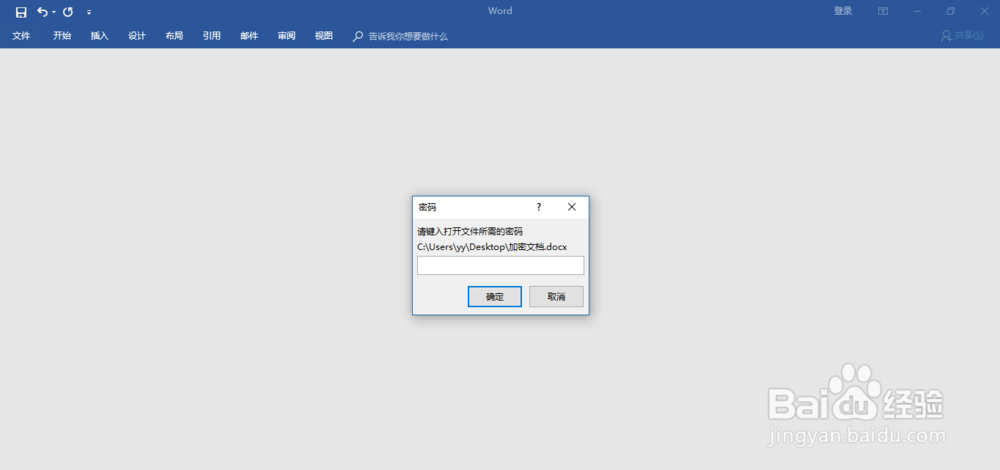
10、输入打开文档的密码,点击确定按钮
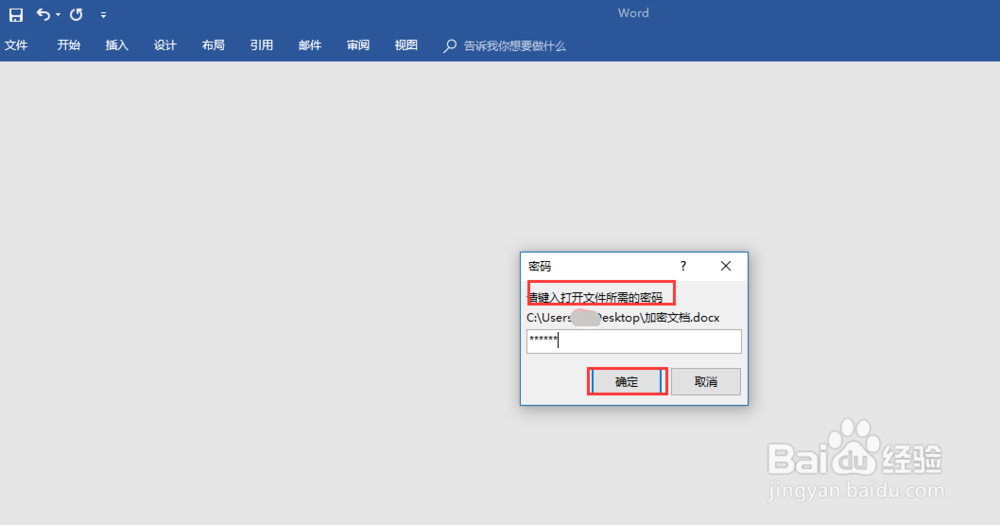
11、在弹出的修改文件密码,点击确定。如果不输入修改文档的密码,文档只能以只读方式打开
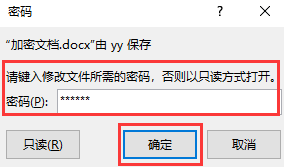
12、能看到文档的内容,并且可以编辑保存
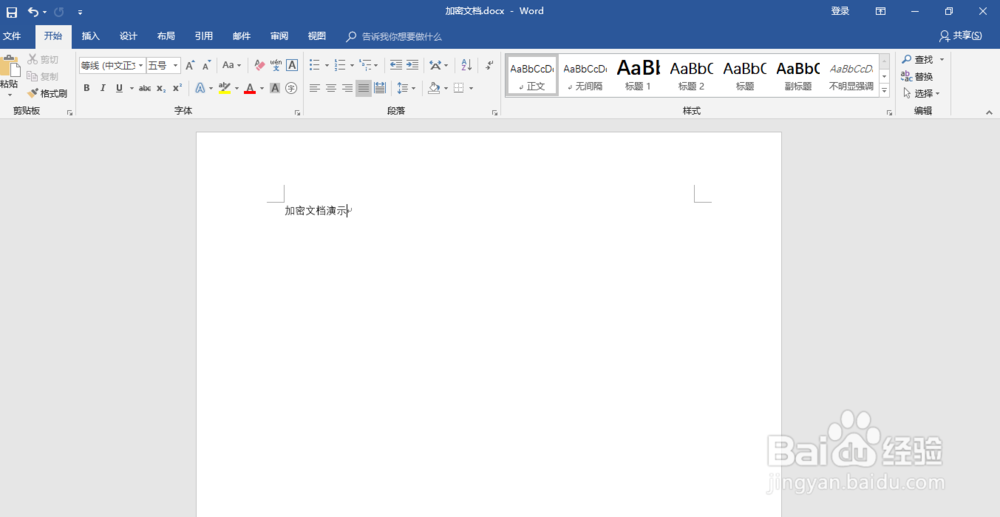
声明:本网站引用、摘录或转载内容仅供网站访问者交流或参考,不代表本站立场,如存在版权或非法内容,请联系站长删除,联系邮箱:site.kefu@qq.com。
阅读量:38
阅读量:107
阅读量:103
阅读量:152
阅读量:124